Questa pagina descrive come stimare il costo della profilazione dei dati BigQuery in un'organizzazione o una cartella. Se vuoi creare una stima per un progetto, consulta Stimare il costo della profilazione dei dati per un singolo progetto.
Per saperne di più sulla profilazione dei dati BigQuery, consulta Profili di dati per i dati BigQuery.
Panoramica
Prima di iniziare a generare profili di dati, puoi eseguire una stima per capire quanti dati BigQuery hai e quanto potrebbe costare profilarli. Per eseguire una stima, ne crei una.
Quando crei una stima, specifichi la risorsa (organizzazione, cartella o progetto) contenente i dati che vuoi profilare. Puoi impostare filtri per perfezionare la selezione dei dati. Puoi anche impostare le condizioni che devono essere soddisfatte prima che Sensitive Data Protection profili una tabella. Sensitive Data Protection basa la stima sulla forma, sulle dimensioni e sul tipo dei dati al momento della creazione.
Ogni stima include dettagli come il numero di tabelle corrispondenti trovate nella risorsa, la dimensione totale di tutte le tabelle e il costo stimato per la profilazione della risorsa una volta e su base mensile.
Per ulteriori informazioni su come vengono calcolati i prezzi, consulta Prezzi della profilazione dei dati.
Prezzi delle stime
La creazione di una stima è senza costi aggiuntivi.
Conservazione
Ogni stima viene eliminata automaticamente dopo 28 giorni.
Limitazioni
Se la tua organizzazione o cartella ha un progetto protetto da un perimetro di servizio Controlli di servizio VPC, Sensitive Data Protection potrebbe sottostimare la quantità di dati BigQuery nella risorsa. Se disponi di perimetri di servizio, crea una stima per ogni perimetro di servizio in modo indipendente.
Prima di iniziare
Per ottenere le autorizzazioni necessarie per creare e gestire le stime dei costi della profilazione dei dati,
chiedi all'amministratore di concederti il
ruolo IAM Amministratore DLP (roles/dlp.admin) per l'organizzazione o la cartella.
Per saperne di più sulla concessione dei ruoli, consulta Gestire l'accesso.
Potresti anche essere in grado di ottenere le autorizzazioni richieste tramite i ruoli personalizzati o altri ruoli predefiniti.
Crea una stima
Vai alla pagina Crea stima del profilo dati.
Seleziona la tua organizzazione.
Le sezioni seguenti forniscono ulteriori informazioni sui passaggi nella pagina Crea stima del profilo di dati. Alla fine di ogni sezione, fai clic su Continua.
Seleziona risorsa da scansionare
Esegui una di queste operazioni:- Per creare una stima per un'organizzazione, seleziona Analizza l'intera organizzazione.
- Per creare una stima per una cartella, seleziona Esegui la scansione della cartella selezionata. Quindi, fai clic su Sfoglia e seleziona la cartella.
Filtri e condizioni di input
Puoi saltare questa sezione se vuoi includere tutte le tabelle BigQuery nell'organizzazione o nella cartella nella stima.In questa sezione puoi creare filtri per specificare determinati sottoinsiemi di dati che vuoi includere nella stima, o da cui escludere. Per i sottoinsiemi che includi nella stima, devi specificare anche le eventuali condizioni che una tabella del sottoinsieme deve soddisfare per essere inclusa nella stima.
Per impostare filtri e condizioni:
- Fai clic su Aggiungi filtri e condizioni.
Nella sezione Filtri, definisci uno o più filtri che specificano quali tabelle sono nell'ambito della stima.
Specifica almeno una delle seguenti opzioni:
- Un ID progetto o un'espressione regolare che specifica uno o più progetti.
- Un ID set di dati o un'espressione regolare che specifica uno o più set di dati.
- Un ID tabella o un'espressione regolare che specifica una o più tabelle.
Le espressioni regolari devono seguire la sintassi RE2.
Ad esempio, se vuoi che tutte le tabelle di un progetto siano incluse nel filtro, specifica l'ID del progetto e lascia vuoti gli altri due campi.
Se vuoi aggiungere altri filtri, fai clic su Aggiungi filtro e ripeti questo passaggio.
Se i sottoinsiemi di dati definiti dai filtri devono essere esclusi dalla stima, disattiva Includi le tabelle corrispondenti nella stima. Se disattivi questa opzione, le condizioni descritte nel resto di questa sezione vengono nascoste.
(Facoltativo) Nella sezione Condizioni, specifica le eventuali condizioni che le tabelle corrispondenti devono soddisfare per essere incluse nella stima. Se ignori questo passaggio, Sensitive Data Protection include tutte le tabelle supportate che corrispondono ai filtri indipendentemente dalle dimensioni e dall'età.
Configura le seguenti opzioni:
Condizioni minime: per escludere tabelle nuove o piccole dalla stima, imposta un numero minimo di righe o un'età della tabella.
Condizione temporale: per escludere le tabelle precedenti, attiva la condizione temporale. Poi, scegli una data e un'ora. Qualsiasi tabella creata in questa data o prima di questa data è esclusa dalla stima.
Ad esempio, se imposti la condizione temporale su 04/05/22, 23:59, Sensitive Data Protection esclude dalla stima tutte le tabelle create a partire dal 4 maggio 2022 alle 23:59.
Tabelle da profilare: per specificare i tipi di tabelle da includere nella stima, seleziona Includi solo le tabelle di uno o più tipi specificati. Poi seleziona i tipi di tabelle che vuoi includere.
Se non attivi questa condizione o se non selezioni alcun tipo di tabella, Sensitive Data Protection include tutte le tabelle supportate nella stima.
Supponi di avere la seguente configurazione:
Condizioni minime
- Numero minimo di righe: 10 righe
- Durata minima: 24 ore
Condizione temporale
- Timestamp: 4/5/22, 23:59
Tabelle da profilare
L'opzione Includi solo le tabelle di uno o più tipi specificati è selezionata. Nell'elenco dei tipi di tabella, è selezionata solo le tabelle BigLake del profilo.
In questo caso, Sensitive Data Protection esclude tutte le tabelle create a partire dal 4 maggio 2022 alle ore 23:59. Tra le tabelle create dopo questa data e ora, Sensitive Data Protection profila solo le tabelle BigLake che hanno 10 righe o hanno almeno 24 ore.
Fai clic su Fine.
Se vuoi aggiungere altri filtri e condizioni, fai clic su Aggiungi filtri e condizioni e ripeti i passaggi precedenti.
L'ultimo elemento nell'elenco di filtri e condizioni è sempre quello con l'etichetta Filtri e condizioni predefiniti. Questa impostazione predefinita viene applicata alle tabelle nella risorsa selezionata (organizzazione o cartella) che non corrispondono a nessuno dei filtri e delle condizioni che hai creato.

Se vuoi regolare i filtri e le condizioni predefiniti, fai clic su Modifica filtri e condizioni e regola le impostazioni in base alle tue esigenze.
Gestisci container e fatturazione dell'agente di servizio
In questa sezione specificherai il progetto da utilizzare come container dell'agente di servizio. Puoi fare in modo che Sensitive Data Protection crei automaticamente un nuovo progetto oppure puoi sceglierne uno esistente.
Se non hai un container dell'agente di servizio, seleziona Crea un nuovo progetto come container dell'agente di servizio.
Sensitive Data Protection crea un nuovo progetto denominato Container agente di servizio DLP. L'agente di servizio all'interno di questo progetto verrà utilizzato per l'autenticazione in Sensitive Data Protection e altre API. Sensitive Data Protection richiede di selezionare l'account in cui fatturare tutte le operazioni fatturabili correlate a questo progetto, incluse le operazioni non correlate alla profilazione dei dati.
Se non disponi delle autorizzazioni necessarie per creare progetti, questa opzione è disabilitata. Per informazioni sulle autorizzazioni richieste, vedi Ruoli richiesti per lavorare con i profili di dati a livello di organizzazione o cartella.
Se hai già un container dell'agente di servizio che vuoi riutilizzare, seleziona Seleziona un container dell'agente di servizio esistente. Quindi, fai clic su Sfoglia per selezionare l'ID progetto del container dell'agente di servizio.
Indipendentemente dal fatto che utilizzi un agente di servizio appena creato o ne riutilizzi uno esistente, assicurati che abbia accesso in lettura ai dati da profilare.
Imposta la località in cui archiviare la stima
Nell'elenco Località della risorsa, seleziona la regione in cui vuoi archiviare questa stima.
La posizione in cui scegli di archiviare la stima non influisce sui dati da scansionare. Inoltre, non influisce sulla posizione in cui verranno archiviati i profili dati. I dati vengono analizzati nella stessa regione in cui sono archiviati (come impostato in BigQuery). Per ulteriori informazioni, consulta Considerazioni sulla residenza dei dati.
Rivedi le impostazioni e fai clic su Crea.
Sensitive Data Protection crea la stima e la aggiunge all'elenco delle stime. Quindi, esegue la stima.
A seconda della quantità di dati contenuti nella risorsa, il completamento della stima può richiedere fino a 24 ore. Nel frattempo, puoi chiudere la pagina Sensitive Data Protection e ricontrollare più tardi. Quando la stima è pronta, viene visualizzata una notifica nella console Google Cloud.
Visualizza una stima
Vai all'elenco delle stime.
Fai clic sulla stima che vuoi visualizzare. La stima contiene quanto segue:
- Il numero di tabelle nella risorsa, meno eventuali tabelle escluse tramite filtri e condizioni.
- La quantità totale di dati paragonabili alle tabelle.
- Il numero di unità di abbonamento necessarie per profilare questa quantità di dati ogni mese.
- Il costo del rilevamento iniziale, ovvero il costo approssimativo per la profilazione delle tabelle trovate. Questa stima si basa solo su un'istantanea dei dati attuali e non prende in considerazione la crescita dei dati in un determinato periodo di tempo.
- Stime dei costi aggiuntive per la profilazione solo delle tabelle che risalgono a meno di 6, 12 o 24 mesi. Queste stime aggiuntive vengono fornite per mostrarti in che modo limitare ulteriormente la copertura dei dati può aiutarti a controllare i costi della profilazione dei dati.
- Il costo mensile stimato della profilazione dei dati, supponendo che l'utilizzo di BigQuery ogni mese sia lo stesso di quello di questo mese.
- Grafico che mostra la crescita di BigQuery nel tempo.
- I dettagli di configurazione che hai impostato.
Grafico della stima
Ogni stima include un grafico che mostra la crescita storica dei tuoi dati di BigQuery. Puoi utilizzare queste informazioni per stimare il costo mensile della profilazione dei dati.
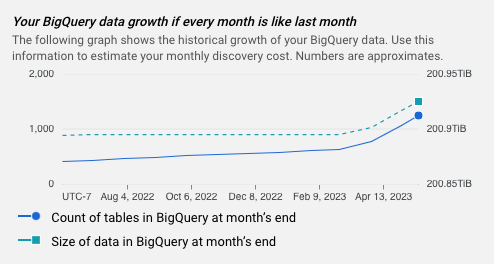
Passaggi successivi
- Scopri di più sui prezzi della profilazione dei dati.
- Scopri di più sui profili di dati per i dati BigQuery.
- Scopri come profilare i dati di un'organizzazione o di una cartella.
- Scopri come profilare i dati in un singolo progetto.
